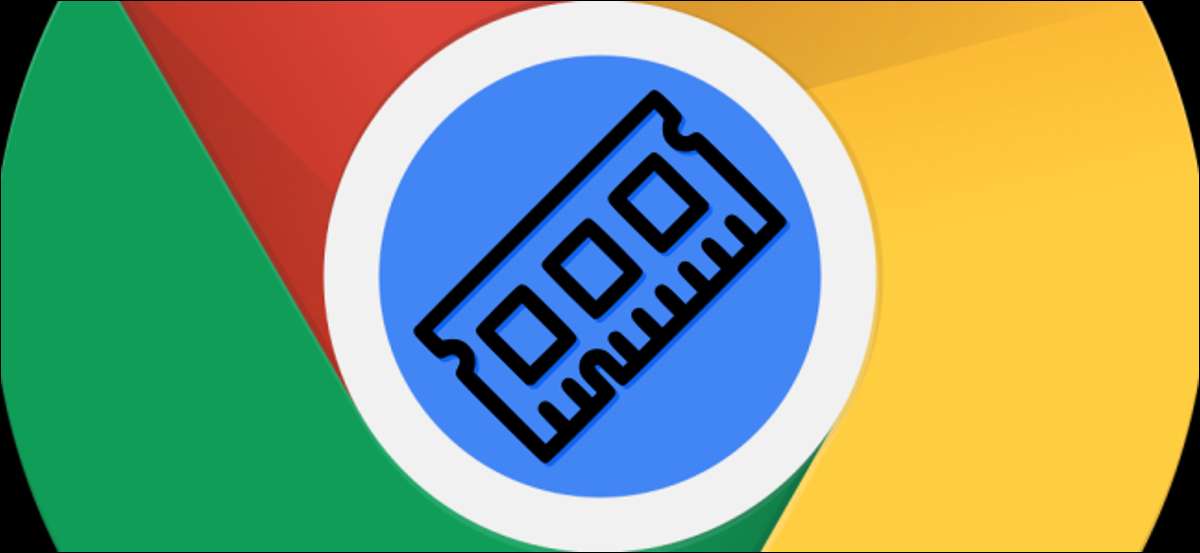
राम महत्वपूर्ण है जब आपका कंप्यूटर कितना अच्छा चलाता है। Chromebooks को कम की आवश्यकता होती है टक्कर मारना विंडोज 10 या मैकोज़ चलाने वाले अन्य कंप्यूटरों की तुलना में। फिर भी, आपको लगता है कि आपको और अधिक की आवश्यकता है। हम आपको दिखाएंगे कि आपके Chromebook में कितना रैम है।
यदि आपको पता है कि आपके पास कौन सा Chromebook मॉडल है, तो आप इसके विनिर्देशों को खोजने के लिए Google पर इसके लिए एक त्वरित खोज कर सकते हैं। हालांकि, वास्तव में एक भी आसान तरीका है - वास्तव में, दो हैं।
सम्बंधित: राम क्या है? सब कुछ जो आपके लिए जानना ज़रूरी है
सिस्टम पेज के बारे में [2 9]
पहली विधि को किसी भी अतिरिक्त ऐप्स या एक्सटेंशन की आवश्यकता नहीं है। अपने Chromebook पर, बस अपने क्रोम वेब ब्राउज़र को खोलें और पता बार में "क्रोम: // सिस्टम" टाइप करें।

यह अंतर्निहित क्रोम ओएस "सिस्टम के बारे में" पृष्ठ को खोल देगा। यहां बहुत सारी जानकारी है, लेकिन हम केवल एक चीज में रुचि रखते हैं।
यह देखने के लिए कि आपके पास कितनी रैम है, "Meminfo" प्रविष्टि की तलाश करें, और उसके बाद "विस्तार करें" पर क्लिक करें।
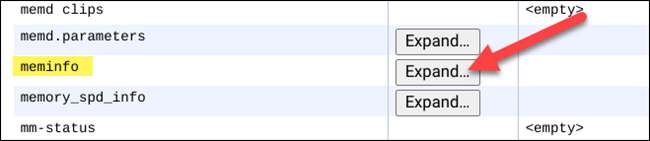
विस्तारित सूचना पैनल में, आप शीर्ष पर "memtotal" और "memavailable" देखेंगे। संख्या किलोबाइट्स (केबी) में हैं, जो आप पहली संख्या के बाद दशमलव डालकर गीगाबाइट्स (जीबी) में अनुवाद कर सकते हैं (लगभग)। उदाहरण के लिए, मेरे Chromebook में 3,938,392 केबी रैम है, इसलिए यह लगभग 3.9 जीबी है।

कोग - सिस्टम जानकारी दर्शक [2 9]
दूसरी विधि के लिए एक अत्यधिक रेटेड क्रोम वेब ऐप की आवश्यकता होती है। इसमें एक क्लीनर इंटरफ़ेस है और जानकारी को समझना आसान है।
इस विधि का उपयोग करने के लिए, अपने Chromebook पर क्रोम वेब स्टोर खोलें, और उसके बाद "क्रोम में जोड़ें" पर क्लिक करें " कोग - सिस्टम जानकारी दर्शक । "

ऐप डाउनलोड करने के बाद, ऐप ड्रॉवर खोलें और इसे लॉन्च करें।

ऐप आपके Chromebook के बारे में जानकारी खोलता है और प्रदर्शित करेगा। "मेमोरी" अनुभाग में, आप गीगाबाइट्स में सूचीबद्ध रैम देखेंगे।
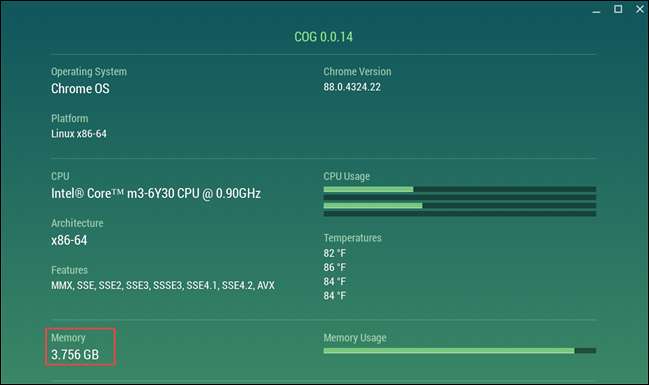
इतना ही! दूसरा विकल्प बहुत आसान है। हालांकि, आप सीपीयू समेत अन्य विवरण देखने के लिए इन तरीकों में से किसी एक का उपयोग भी कर सकते हैं, जो आपके द्वारा चला रहे क्रोम का संस्करण है, और बहुत कुछ!
[7 9] आगे पढ़िए- > कैसे देखें कि आपके Chromebook में CPU क्या है (और यह कितनी तेजी से है)
- > 12 बुनियादी एक्सेल कार्यों को जानते हैं
- > [9 2] अपने अलार्म के साथ रोशनी कैसे चालू करें
- > [9 6] साइबर सोमवार 2021: सर्वश्रेष्ठ टेक डील
- > साइबर सोमवार 2021: सर्वश्रेष्ठ पीसी सौदों
- > साइबर सोमवार 2021: सर्वश्रेष्ठ ऐप्पल डील
- > एक चिप (एसओसी) पर एक प्रणाली क्या है?







